Hogyan lehet, hogy a számítógép nem lép alvó üzemmódba
Fő »konfigurálása a Windows» Hogyan lehet a számítógép nem lép alvó üzemmódba
Sok felhasználó teendő, ha a számítógép vagy laptop alvó üzemmódba lép. Ez általában akkor történik, miután a számítógép tétlen, vagy ha bezárjuk a fedelet.
A számítógép úgy viselkedik, oly módon, hogy energiát takarítson meg, illetve az akkumulátor élettartamát a laptop. De ha nem érdekel a megtakarítás, akkor kikapcsolhatja ezt a funkciót.
Beállítása a számítógép karbantartás az alvó üzemmódban a Vezérlőpult segítségével
Ha szeretné, hogy a számítógép nem lép alvó üzemmódba a fedél visszahelyezése után, vagy hosszabb ideig nem, akkor módosíthatja a megfelelő beállításokat a Vezérlőpult és kikapcsolni ezt a funkciót. Ez a megoldás ugyanúgy működik az összes Windows-verziók, a Windows 7.
Tehát, először meg kell nyitni a „Control Panel”, és megy a „Rendszer és biztonság” című részben, majd a „Power”. Ha nem találja ezt alkulcsot, majd a keresés „Control Panel”. A jobb felső sarokban a „Control Panel” a keresési sáv. Írja a „Power”, és megtalálod, amire szüksége van. A Windows 8 és a Windows 10, menj a beállítások a hatalom, akkor a megjelenő menüben a kombináció Windows + X billentyűket.
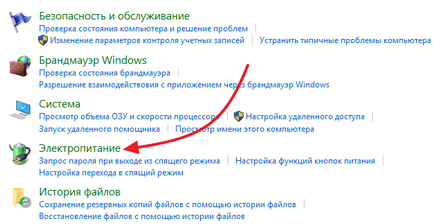
A megnyitó után az eljárás a „Power” el kell menni, hogy az energiagazdálkodási séma beállításait. Felhívjuk figyelmét, hogy meg kell beállításával pontosan az elektromos rendszer, amit használ. Ha több hálózati rendszerek, az alábbi beállításokat kell ismételni minden egyes program esetében.
Lásd még: Hogyan kell hibernálás letiltása
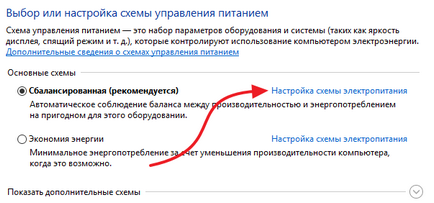
Megnyitása után a hálózati beállításokat kell választani a lehetőséget „Soha” a funkció „Tedd a számítógépet aludni.” Itt is beállíthatja az időt, ami után a számítógép képernyőjén majd kialszik, amikor a számítógép tétlen. Miután elvégezte a változtatásokat a beállításokat ne felejtsük el, hogy kattintson a „Változtatások mentése”.
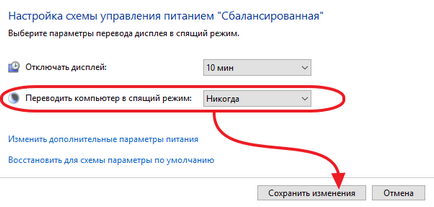
Ezek után a manipulációk, a számítógép már nem alvó üzemmódba, amikor tétlen. Azonban alvó üzemmódban is használható, ha a fedél zárása. E funkció kikapcsolásához, és menj vissza a „Energiagazdálkodási lehetőségek”, és menj a „Művelet, amikor a fedél zárva van.”
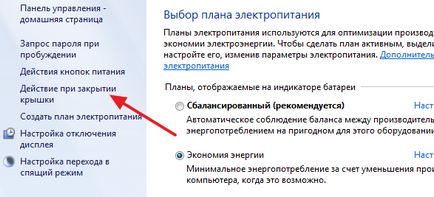
Ezután megjelenik egy ablak, ahol beállíthatja a viselkedését a laptop megnyomja a bekapcsoló gomb, a SLEEP gomb megnyomásával, és a fedél zárása. Ezen túlmenően, az egyes lépéseket, akkor beállíthatja a viselkedését a számítógép két lehetőség, attól függően, hogy hogyan működik akkumulátorról vagy hálózatról.
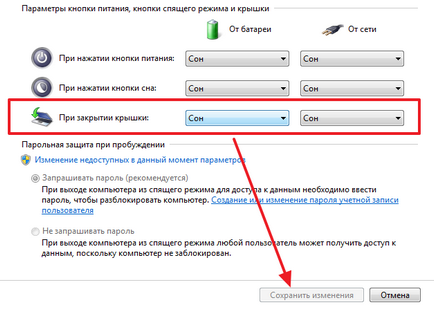
Annak érdekében, hogy a számítógép nem lép alvó üzemmódba, ha a fedél zárva van, akkor a „Sleep” beállítása „nem tesz semmit” az akció, amikor bezárja a fedelet.
A számítógép beállítása standby a Beállítások
A Windows 10, van egy másik „Control Panel”, ez az úgynevezett „Options” menü, amely keresztül érhető el a „Start” menü. Többek között ezt a menüt lehet használni, hogy állítsa be a jelenlegi energiagazdálkodási séma. Ehhez nyissa meg a „Beállítások”, és megy át a „System - teljesítmény és az alvó üzemmód”.
Lásd még: Hiberfil.sys - mi ez?
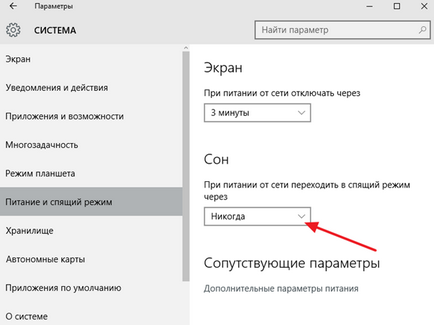
Ebben a részben lehet beállítani a „paraméterek”, amikor a számítógép ki kell kapcsolni a képernyőt, és készenléti üzemmódba hosszan tartó inaktivitás a számítógép.
Beállítása számítógép készenléti parancssorból
Ön is tudja megakadályozni a számítógép alvó üzemmódba parancssor segítségével. Ehhez nyissa meg a parancssort, és futtassa a következő parancsokat a következő:
- powercfg -x -standby-timeout-ac 0
- powercfg -x -standby-timeout-dc 0
Ezek a parancsok ments, hogy a számítógép alvó üzemmódba (az értéket „soha”) működése során a hálózat (parancsot a -standby-timeout-ac) és az üzemeltetés során akkumulátorról (a csapat a készenléti-timeout-dc 0 paraméter).
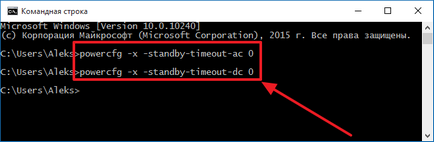
Meg kell jegyezni, hogy a leírt parancsok ugyanolyan jól működnek a Windows 7, Windows 8 és a Windows 10.